Excel でカイ二乗分布をプロットする方法
このステップバイステップのチュートリアルでは、Excel で次のカイ 2 乗分布をプロットする方法を説明します。

ステップ 1: X 値を設定する
まず、プロットに使用する X 値の範囲を定義しましょう。
この例では、0 ~ 20 の範囲を作成します。
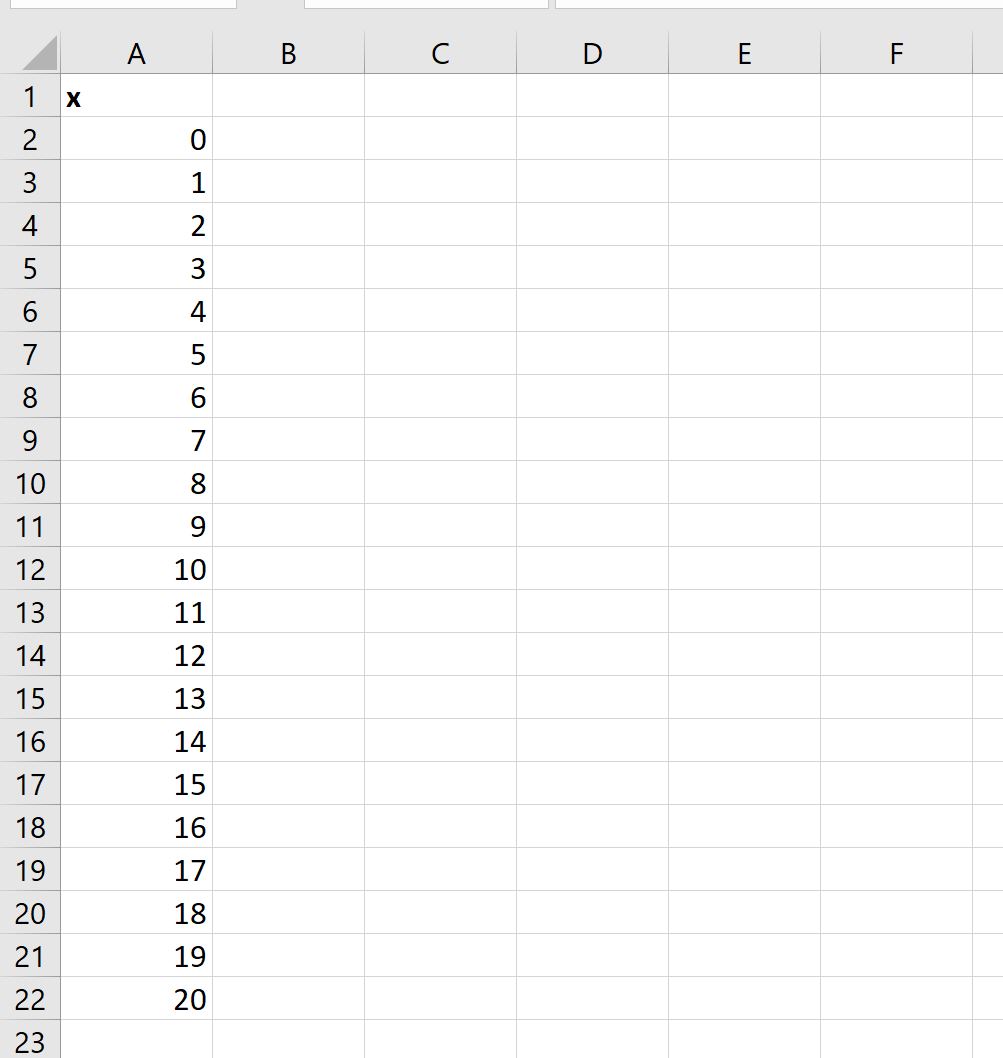
ステップ 2: Y 値を計算する
プロット上の y 値は、カイ二乗分布に関連付けられた PDF 値を表します。
セルB2に次の式を入力すると、x 値 0 および自由度値 3 に関連付けられたカイ二乗分布の PDF を計算できます。
=CHISQ.DIST( A2 , $E$1 , FALSE)
次に、この数式をコピーして、列 B の残りの各セルに貼り付けます。
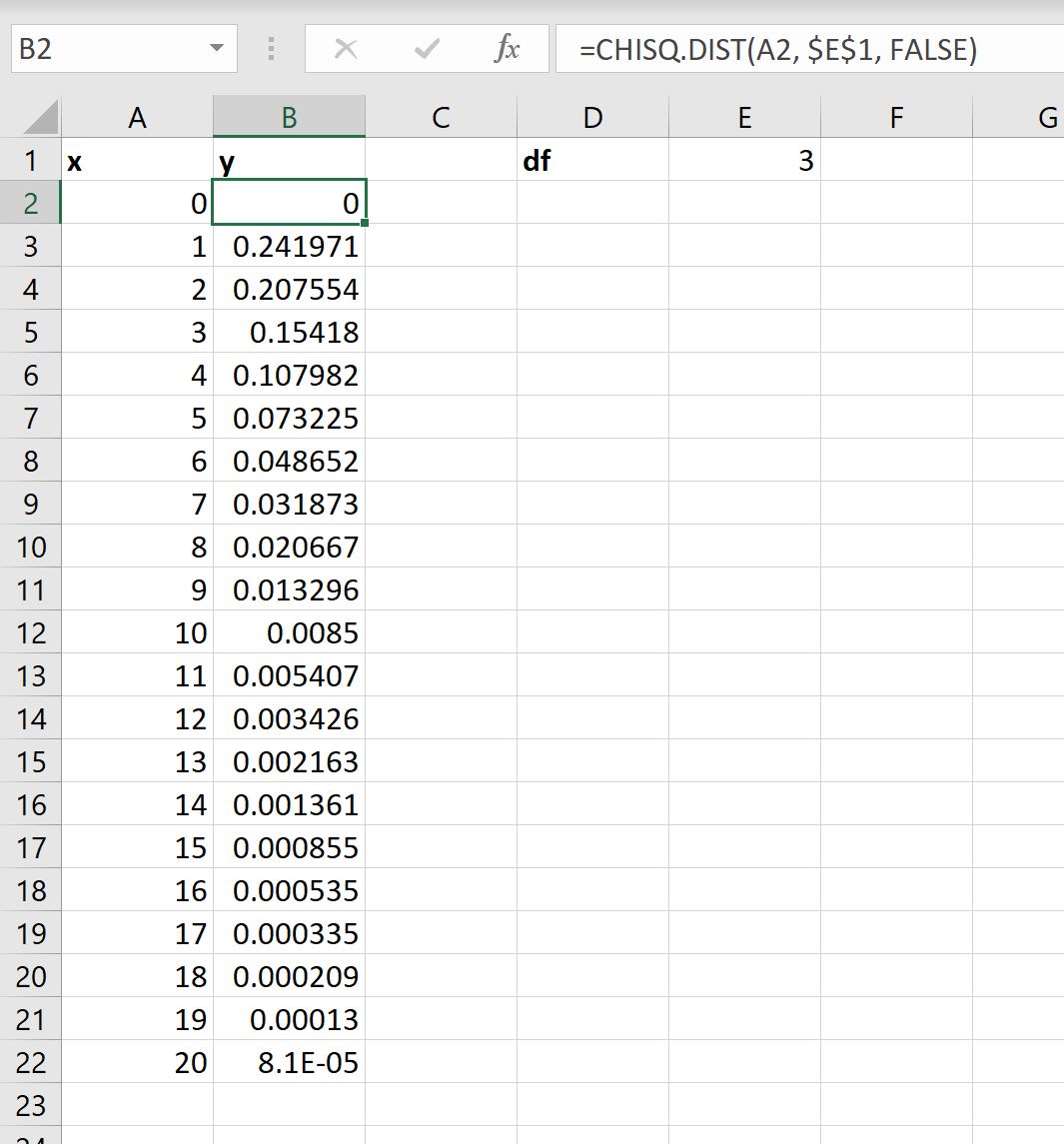
ステップ 3: カイ二乗分布をプロットする
次に、セル範囲A2:B22を強調表示し、上部のリボンに沿って[挿入]タブをクリックし、 [グラフ]グループの[散布]オプションをクリックして、 [滑らかな線で散布]をクリックします。
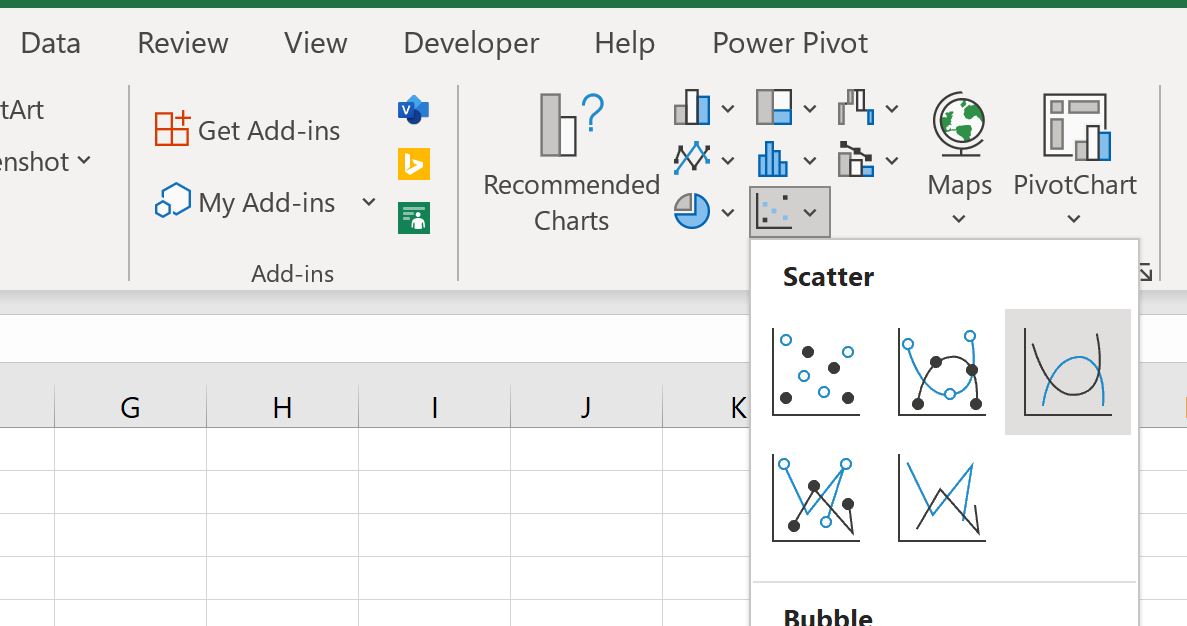
次のようなグラフが作成されます。
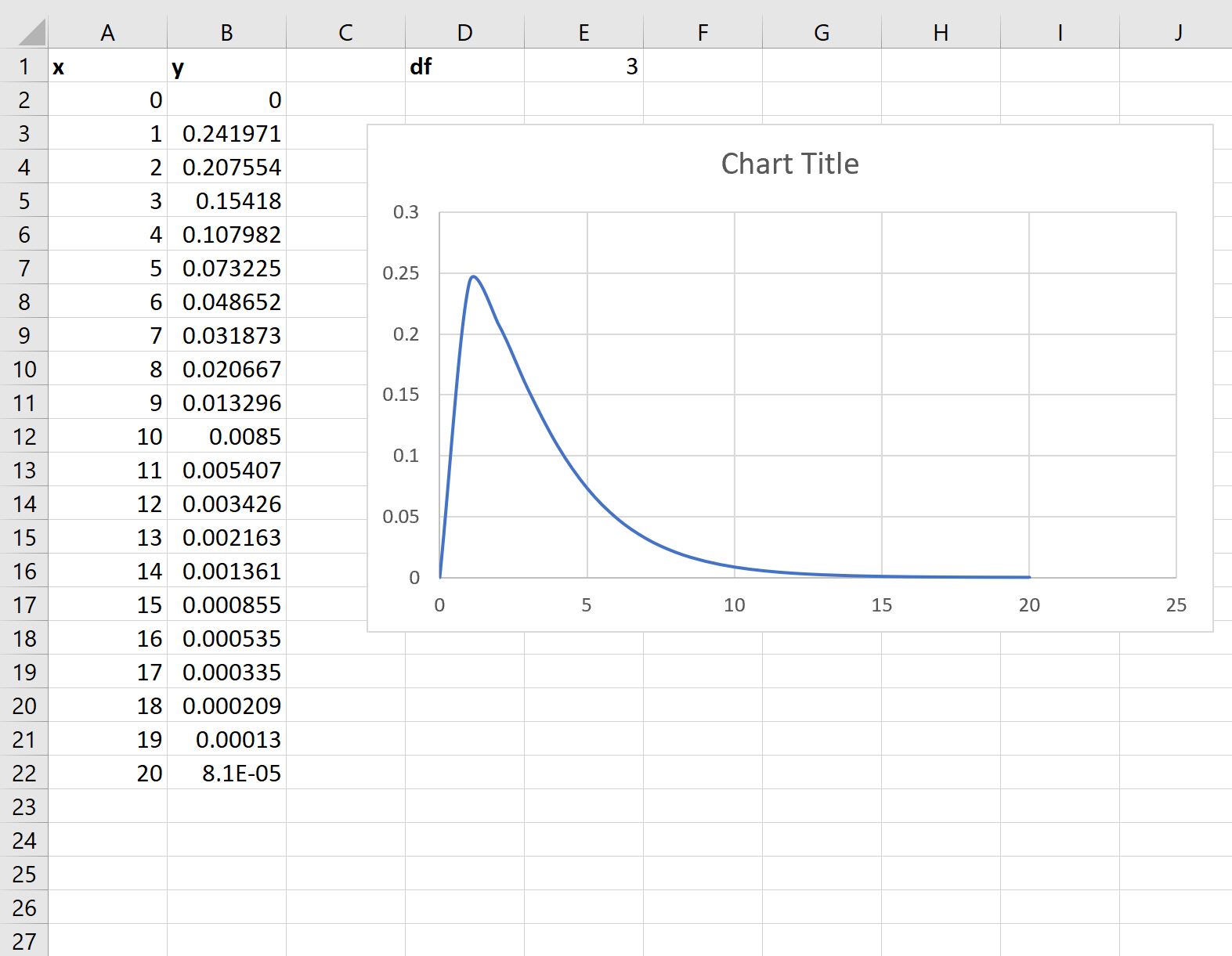
x 軸は、3 自由度のカイ二乗分布に従う確率変数の値を示し、y 軸は、カイ二乗分布の対応する PDF 値を示します。
セルE1の自由度の値を変更すると、グラフが自動的に更新されることに注意してください。
たとえば、自由度を 7 に変更できます。
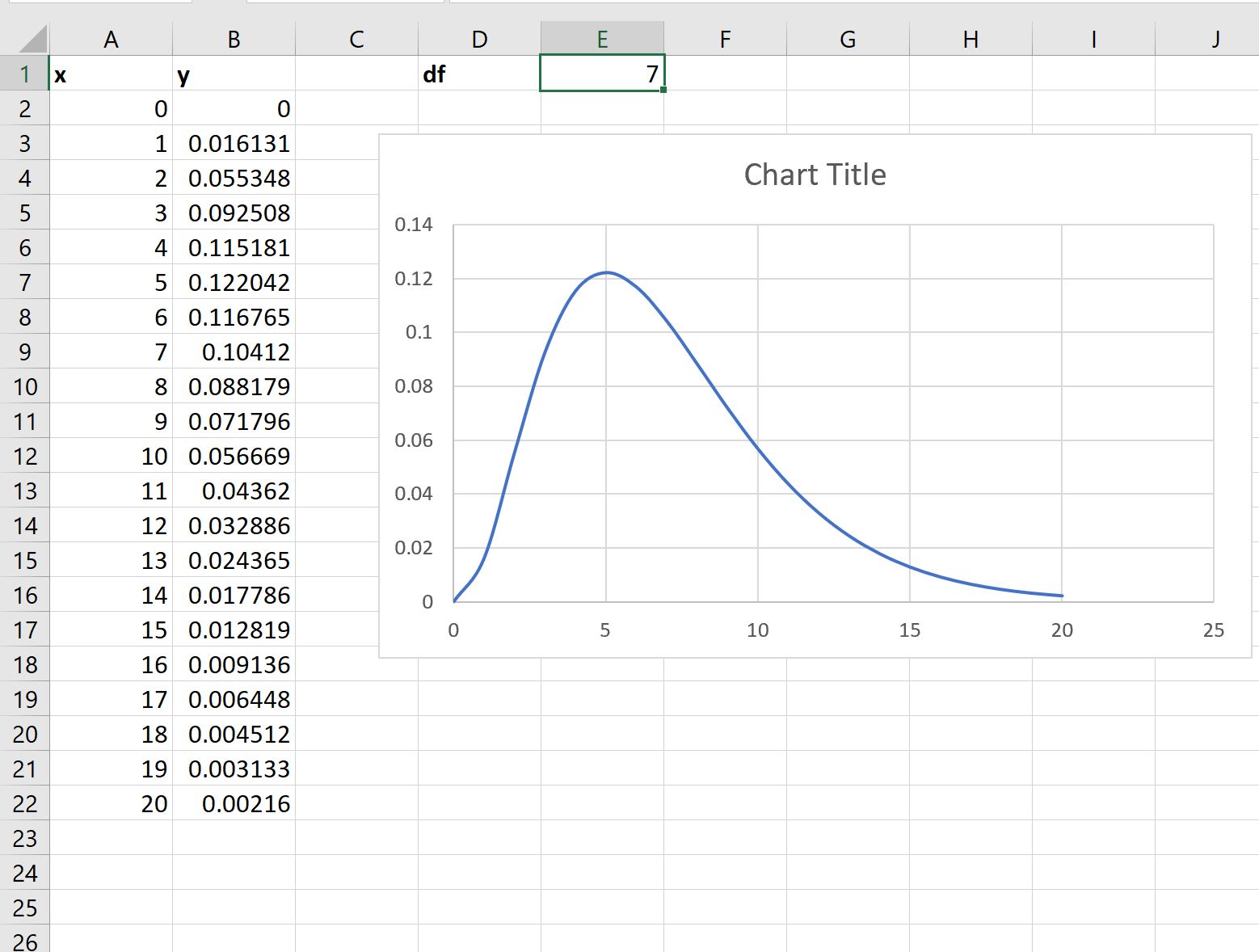
プロットの形状は、7 自由度のカイ二乗分布を反映するように自動的に変化することに注意してください。
ステップ 4: パスの外観を変更する
自由にタイトルや軸ラベルを追加したり、グリッド線を削除したりして、プロットをより美しくすることができます。

追加リソース
次のチュートリアルでは、Excel で他の一般的な分布をプロットする方法について説明します。